Kunstnikud kasutasid postereerimismeetodit, et kasutada printimisel vähem tinti. Nad vähendasid kontsentreeritud piirkondades värvimuutuste arvu. See muudaks printimisel vähem tinti, et nad saaksid rohkem printida. Väiksema tindi kasutamine andis piltidele ainulaadse välimuse, mis on endiselt populaarne. Täna näitame teile, kuidas Postitage pilt Photoshopis .

kuidas Windows 10 tehases lähtestada ilma säteteta
Kuidas Photoshopis fotot postereerida
Pildi postitamine lisab igale pildile ainulaadse ilme. Kaks pilti ei näe pärast plakatiseerimist ühesugused. Photoshopis saate postereerida mis tahes pildi
- Asetage pilt Photoshopi
- Varjatud pilt nutikaks objektiks
- Lisa nutikas filter
- Plakati pilt
- Valige plakatistamise tase
1] Asetage pilt Photoshopi
Esimene samm pildi postitamiseks on selle paigutamine Photoshopi. Pildi Photoshopi viimiseks on mitu võimalust. Tarkvara avamiseks võite klõpsata Photoshopi ikoonil. Seejärel saate pildi lisada, minnes menüüsse Fail ja seejärel Ava. Ilmub dialoogiboks Ava, otsige pildifaili, klõpsake seda ja klõpsake nuppu Ava. Pilt lisatakse Photoshopi taustaks.
Järgmine viis pildi Photoshopi lisamiseks on avada Photoshop, seejärel otsida oma seadmest pilt, klõpsata ja lohistada see Photoshopi. Pildi saate ka Photoshopi hankida, leides pildi oma seadmest, paremklõpsates pildil ja seejärel klõpsates nuppu Ava, seejärel Adobe Photoshopiga (versioon).

See on pilt, mida artiklis kasutatakse.
2] Teisendage pilt nutikaks objektiks
Järgmine samm on teisendada pilt nutikaks objektiks. See võimaldab teil teha muudatusi ilma pilti otse redigeerimata. Nutikat objekti otse ei redigeerita ja pilti saab hõlpsasti muuta ning teine pilt võtab nutika objekti omadused.
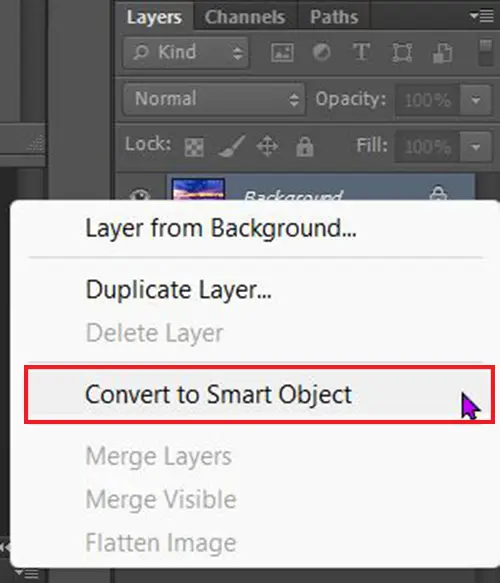
Pildi teisendamiseks nutikaks objektiks saate pildikihil paremklõpsata ja valida Teisenda nutikaks objektiks . Pildi paremas alanurgas kuvatakse ikoon, mis näitab, et tegemist on nutika objektiga.
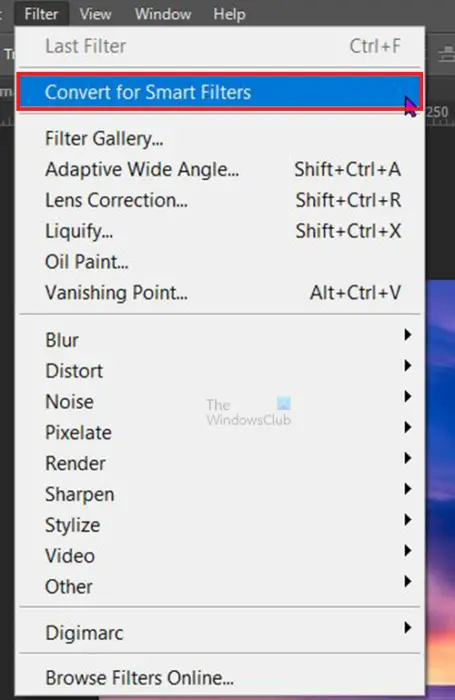
Teine viis pildi nutikaks objektiks teisendamiseks on minna ülemisele menüüribale ja seejärel klõpsata Filter siis Teisendage nutikateks filtriteks .
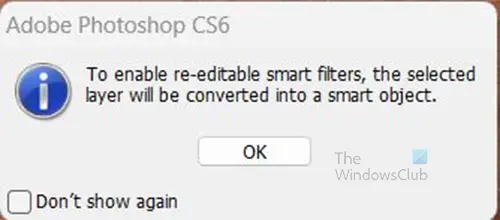
Avaneb nutika filtri teabekast, mis näitab seda Uuesti redigeeritavate nutikate filtrite lubamiseks teisendatakse valitud kiht nutikaks objektiks . Klõpsake Okei kinnitamaks, et soovite teisendada pildi a-ks Nutikas objekt . Pildi paremas alanurgas kuvatakse ikoon, mis näitab, et tegemist on nutika objektiga.
3] Lisa täite- või reguleerimiskiht
See järgmine samm on koht, kus lisate pildile plakati efekti. See täite- või reguleerimiskihi lisamise meetod võimaldab hiljem täite- või reguleerimiskihti redigeerida, kui soovite rohkem muudatusi teha. Täite- või reguleerimiskiht on eraldi kiht, mis asetatakse pildikihi kohale.
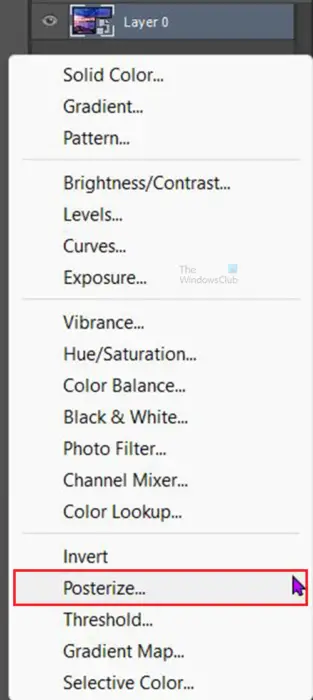
Täitmise reguleerimiskihi loomiseks minge kihtide paneelile ja otsige üles Looge uus täitmise reguleerimise kiht kihtide paneeli allservas. Kui menüü ilmub, klõpsake nuppu Plakati .
Windows 10 süsteemi rike
Näete, et pildikihi kohale ilmub Posterise kiht. Pildi värvid muutuvad ja pildil kuvatakse vaikimisi vähem värve. Vaikeväärtus on 4, mis tähendab, et kuvatakse ainult 4 värvi.

Pilt muutub plakatiliseks. See on vaikeväärtusega 4 postitatud pilt.
4] Valige postitamise tase
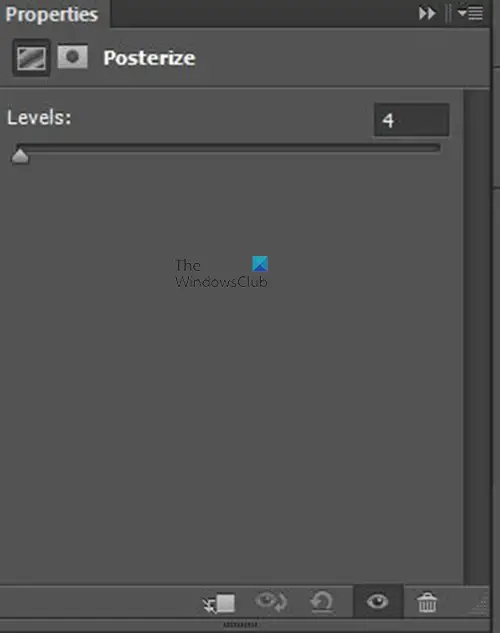
Atribuutide paneelil kuvatakse liugur, mille abil saate reguleerida suvandit Posterize. Saate libistada vasakule, et lisada pildile vähem värvi, või libistada paremale, et lisada rohkem värve. Kui libistate liiga paremale, muutub pilt originaalpildi sarnaseks.
Kujutise postereerimise väärtus võib olla vahemikus 2 kuni 255. Vaikimisi Posterise väärtus on 4. Saate liugurit reguleerida ja katsetada erinevate väärtustega ning valida endale meelepärase.

See on pilt, kui see on postitatud väärtusega 2.

See on pilt, mille plakatistamise tase on 7.
laadige alla pinna taastepilt
Lugege : Kuidas kasutada Photoshopis efekti Equalise
Kas ma saan pildi osi postereerida?
Saate valida pildi osade postitamise, valides selle mis tahes valikutööriistaga. Näiteks võite soovida postitada pildi objekti, kuid mitte tausta. Selleks saate kasutada Kiire valiku tööriist teema valimiseks minge ülemisele menüüribale ja vajutage Image, seejärel Adjustment ja seejärel Posterize. Näete plakatistamise reguleerimise liugurit ja saate reguleerida, kui palju soovite objektile teha plakati.
Võimalik, et soovite plakateerida tausta, kuid mitte objekti. Seda saate teha, järgides teema valimise juhiseid. Kui teema on valitud, paremklõpsake seda ja menüü ilmumisel klõpsake nuppu Select Inverse. See viib valiku taustale. Seejärel saate minna ülemisele menüüribale ja klõpsata Pilt siis Kohandamine siis Plakati .
Kas ma saan pildi plakatiefekti tühistada?
Posterise efekti saab kiiresti tagasi võtta, kui kasutate nutika filtri valikut. Nutika filtri valik on koht, kus lõite pildikihi kohale eraldi filtrikihi. See kiht luuakse, klõpsates nuppu Looge uus täitmise reguleerimise kiht ikoon kihtide paneeli allosas. See hoiab ära pildi otsese redigeerimise posterimisel. Kui soovite näha, kuidas algne pilt välja näeb, saate reguleerimiskihi (nimega posterize 1) nähtavuse välja lülitada või kustutada.
Kuidas ma saan postereeritud pilti hõlpsalt vahetada?
Kui olete pildist nutika objekti teinud, saate posteriseeritud pilti hõlpsalt kõigutada. Nutika objekti loomiseks paremklõpsate kihtide paneelil olevat pilti ja valite Teisenda nutikaks objektiks. Pildist saab nutikas objekt ja see säilitab oma esialgse kvaliteedi. Postereeritud pildi vahetamiseks teise pildi vastu nii, et see muutuks plakatiks, paremklõpsake nutikal objektil ja valige Redigeeri sisu. Kui olete lõpetanud, kuvatakse teabeaken, mis palub teil salvestada. Klõpsake sellel aknal, et minna uuele lõuendile, kuhu saate uue pildi lisada. Kui olete uue pildi lisanud, salvestage see ja minge tagasi originaaldokumendi juurde. Näete, et esimene pilt vahetatakse uue pildi vastu ja efektid lisatakse uuele pildile.
Teine lihtne viis pildi hõlpsaks vahetamiseks oleks teise pildi lisamine reguleerimiskihi alla (postereeri 1). See annab uuele pildile posteriseeritud omadused ja kõik muud reguleerimiskihile lisatud omadused. Saate lisada nii palju pilte kui soovite plakati reguleerimiskihi alla. Need kõik pärivad plakati reguleerimiskihi omadused. Saate välja lülitada mis tahes ülaltoodud kihi nähtavuse ja võib blokeerida allpool olevaid pilte.






![Kuidas teisaldada kõik failid alamkaustadest põhikausta operatsioonisüsteemis Windows 11/10if(typeof ez_ad_units!='undefined'){ez_ad_units.push([[320,100],'thewindowsclub_com-box-2','ezslot_1',692,'0 ','0'])};__ez_fad_position('div-gpt-ad-thewindowsclub_com-box-2-0');Laadige alla PC Repair Tool, et kiiresti leida ja parandada Windowsi vigu automaatseltSee postitus näitab, kuidas teisaldada kõik failid alamkaustad põhikausta operatsioonisüsteemis Windows 11/10. Mitme fi-d sisaldava alamkausta te](https://prankmike.com/img/files/DE/how-to-move-all-files-from-subfolders-to-main-folder-in-windows-11-10if-typeof-ez-ad-units-undefined-ez-ad-units-push-320-100-thewindowsclub-com-box-2-ezslot-1-692-0-0-ez-fad-position-div-gpt)








